Мазмұны
Вектор пішімдері туралы айтатын болсақ, EPS SVG немесе .ai сияқты кең таралған емес, дегенмен ол әлі де қолданылады, әсіресе басып шығаруға қатысты.
Мен білемін, біз әдетте басып шығару жұмысын PDF түрінде сақтаймыз. Сонымен, PDF EPS сияқты бірдей ме?
Дәл емес.
Жалпы, PDF жақсырақ, себебі ол көбірек бағдарламалық құралмен және жүйелермен үйлесімді. Бірақ егер сіз билборд жарнамасы сияқты ауқымды кескінді басып шығарсаңыз, файлды EPS ретінде экспорттау жақсы идея болар еді.
Бұл мақалада сіз .eps файлының не екенін және оны Adobe Illustrator бағдарламасынан қалай экспорттау немесе ашу керектігін білесіз.
Келіңіздер.
EPS файлы дегеніміз не
EPS - түсі мен өлшемі бойынша жеке кодтауды сақтай отырып, растрлық деректерді қамтитын векторлық файл пішімі. Ол әдетте үш себеп бойынша жоғары сапалы немесе үлкен кескінді басып шығару үшін қолданылады:
- Сіз оны кескін сапасын жоғалтпай масштабтай аласыз.
- Файл пішімі көптеген принтерлермен үйлесімді.
- Файлды Adobe Illustrator және CorelDraw сияқты векторлық бағдарламаларда ашуға және өңдеуге болады.
EPS ретінде қалай экспорттауға болады
Экспорттау процесі өте қарапайым. Шындығында, сіз экспорттаудың орнына файлды сақтайсыз. Сондықтан .eps файл пішімін Басқаша сақтау немесе Көшірмені сақтау ішінен табасыз.
Ескертпе: барлық скриншоттар Adobe Illustrator CC 2022 Mac нұсқасынан алынған. Windows немесе басқа нұсқалары басқаша көрінуі мүмкін.

Негізінде сізге тек Illustrator EPS таңдау қажет.(eps) файлды төмендегі жылдам қадамдарды орындап сақтаған кезде файл пішімі ретінде.
1-қадам: Үстіңгі мәзірге өтіп, Файл > Басқаша сақтау немесе Көшірмені сақтау опциясын таңдаңыз.
Сақтау опциясының терезесі пайда болады.
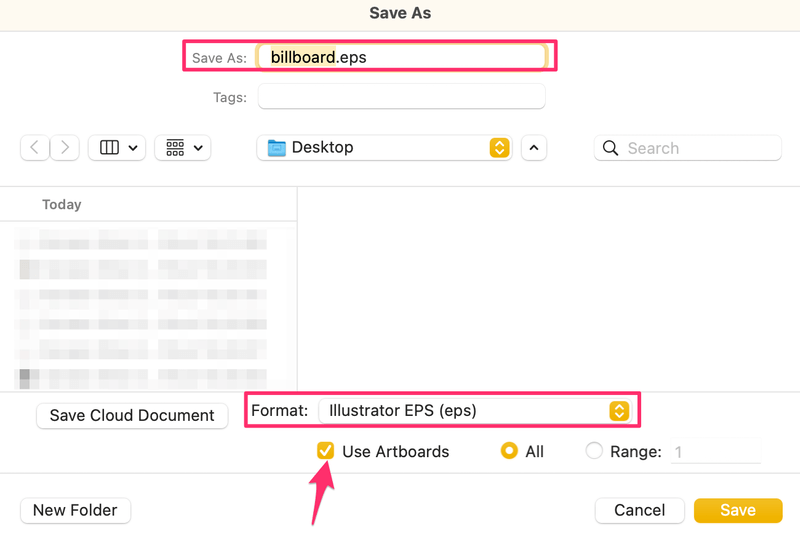
2-қадам: Пішімді Illustrator EPS (eps) етіп өзгертіңіз. Сақталған кескінде жұмыс тақтасының сыртындағы элементтер көрсетілмеуі үшін Тақталарды пайдалану опциясын тексеруді ұсынамын.
3-қадам: Illustrator нұсқасын таңдап, OK түймесін басыңыз. Illustrator CC EPS немесе Illustrator 2020 EPS жақсы жұмыс істейді.

Болды. Үш қарапайым қадам!
Adobe Illustrator бағдарламасында EPS файлын ашу жолы
Егер Mac пайдалансаңыз, .eps файлын екі рет басу арқылы тікелей ашуға болады, бірақ ол келесі түрде ашылады PDF файлы, Illustrator емес. Сондықтан жоқ, екі рет басу шешім ЕМЕС.
Сонымен, Adobe Illustrator бағдарламасында .eps файлын қалай ашуға болады?
Сіз .eps файлын тінтуірдің оң жақ түймешігімен басып, Бірге ашу > Adobe Illustrator таңдаңыз.

Немесе оны Adobe Illustrator Файл > Ашу қолданбасынан ашып, файлды компьютеріңізден табуға болады.
Қорытынды сөздер
Назар аударыңызшы, мен мақалада «вектор» сөзін үнемі айтып келемін бе? Өйткені ол маңызды. EPS векторлық бағдарламалық құралмен жақсы жұмыс істейді. Сіз оны Photoshop бағдарламасында аша алатын болсаңыз да (бұл растрлық бағдарлама), сіз өнер туындысын өңдей алмайсыз, себебі бәрірастрланған болады.
Қысқаша айтқанда, үлкен файлды басып шығару қажет болғанда, оны EPS ретінде сақтаңыз, ал өңдеу қажет болса, Adobe Illustrator сияқты векторлық бағдарламалық құралмен ашыңыз.

